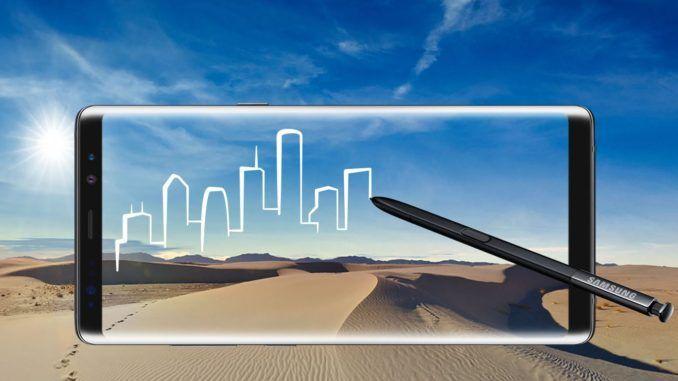Tutorial dettagliato su come fare uno screenshot su Samsung Galaxy Note 8: ecco quatto ottimi metodi
Dopo aver visto come come effettuare Hard Reset Huawei P9, nellappuntamento odierno vi spiegheremo passo dopo passo come fare uno screenshot su Samsung Galaxy Note 8 seguendo dei semplici e veloci passaggi che possono essere svolti da chiunque anche da chi nel settore tecnologico è poco pratico. Il nuovo phablet del produttore coreano dopo una lunga attesa finalmente nella giornata di ieri 23 agosto 2017 è stato ufficialmente svelato al grande pubblico. Il dispositivo è già possibile prenotarlo da oggi 24 agosto.
La superba scheda tecnica del Galaxy Note di ottava generazione ne fanno uno dei top di gamma migliori attualmente presenti in circolazione, due fotocamere sulla scocca posteriore per foto senza precedenti, pannello touchscreen con tecnologia Super AMOLED Quad HD+ da ben 6.3 pollici e un quantitativo di RAM pauroso pari a 6GB. L'obiettivo di casa Samsung è solo uno, ovvero: far dimenticare il più in fretta possibile il predecessore Note 7 ritirato ufficialmente dal mercato dopo ben due richiami per diversi problemi causati dalla batteria.
Prima di vedere tutti i passaggi da seguire per effettuare uno screenshot sul nuovo phablet di Samsung, vi ricordiamo brevemente le caratteristiche tecniche principali:
- Schermo: 6,3” quad HD+ (1.440 x 2.560 pixel) Super AMOLED, 521 ppi
- CPU: Exynos 8895 octa-core, 64-bit, 10 nm con GPU Mali-G71 MP20
- Memoria RAM: 6 GB LPDDR4
- Storage: 64 GB espandibile (con microSD fino a 256 GB)
- Fotocamera posteriore: 12 megapixel f/1.7 con OIS e Dual Pixel + 12 megapixel 2x zoom ottico, f/2.4 con OIS
- Fotocamera frontale: 8 megapixel f/1.7
- Connettività: dual nano SIM ibrido, LTE Cat. 16, Wi-Fi dual band, Bluetooth 5.0, GPS, NFC, USB Type-C
- Batteria: 3.300 mAh con wireless charging (QC 2.0)
- Dimensioni: 162,5 x 74,8 x 8,6 mm
- Peso complessivo: 195 grammi
- Certificazione: IP68
- Sistema operativo: Android 7.1.1 Nougat
- Sensori: accelerometro, barometro, impronte digitali, giroscopio, battito cardiaco, prossimità, colore RGB, iride
Andiamo finalmente a vedere come fare uno screenshot su Samsung Galaxy Note 8 grazie a quattro semplici metodi.
Primo metodo con i tasti
Con il tasto Home ormai andato ufficialmente in pensione, ci affideremo al classico metodo per catturare ogni schermata sul Note di ottava generazione. Parliamo dei sempre presenti tasti Power e Volume. Ecco i passaggi che dovete seguire alla lettera:
- Il primo passaggio da mettere in atto consistete nell'andare verso l'applicazione oppure schermata che volete salvare sul phablet di casa Samsung;
- Dunque, a questo punto tenete premuti i tasti Power e Volume giù per una manciata di secondi;
- Vedrete immediatamente un'animazione sul display che vi dice che lo screenshot è stato catturato con successo. Al tempo stesso riceverete anche una normale notifica;
- Fate un tap sulla notifica per aprire e usare lo screenshot.
Secondo metodo affidandosi al palmo della mano
Il metodo numero due non richiede di tappare su nessun tasto fisico. Tutto ciò che dovete fare è spostare sul display il lato della vostra mano e il gioco è fatto. Il metodo di cui vi stiamo parlando fino ad oggi è sempre stato conosciuto con la seguente dicitura: Swipe Palm ed è presente su quasi tutti i dispositivi commercializzati ad oggi da parte del colosso coreano. Per attivare il tutto, seguite questi semplici passaggi:
- Andate in primis nelle impostazioni del Note 8 e tappate sulla voce Funzioni avanzate;
- Selezionate l'opzione per Swipe Palm per catturare;
- Aprite la schermata che desiderate prelevare e spostate la mano sullo schermo per mettere in atto uno screenshot;
Terzo metodo con la nuova S Pen
Poiché anche il nuovo Samsung Galaxy Note 8 viene fornito come tutta la serie Note con una pennette che addirittura è stata migliorata, l'azienda coreana ha avuto la brillante idea di incorporare la funzionalità di effettuare uno screenshot sul dispositivo affidandosi proprio alla S Pen. Ecco come fare:
- Fate accesso alla schermata che volete catturare sul vostro Note di ottava generazione;
- Estraete la S Pen per aprire il menu' di Air Command. Se la pennetta è stata già estratta, posizionatela sopra la schermata e fate un tap sul tasto S Pen per poter abilitare il menu' Air Command;
- Direttamente dal menu' Air Command, ora selezionate la voce seguente: “Screen write o scrivere sulla schermata”;
Quarto metodo per effettuare uno screenshot lungo su Note 8
Praticamente tutti i terminali sviluppati dalla casa produttrice Samsung sono caratterizzati dalla grande possibilità di eseguire uno screenshot lungo. Per esempio, se desiderate prelevare una pagina intera di un qualunque sito web, questa metodo può tornarvi utile da un momento all'altro. Ecco il procedimento da seguire:
- Aprite il display che avete intenzione di prelevare;
- Usate il metodo numero uno o due per effettuare uno screenshot normale;
- A questo punto una volta che lo screenshot è stato prelevato, vedrete fin da subito un'anteprima e più opzioni sulla parte inferiore del display;
- Tappate sulla dicitura Acquisisci scorrimento.
Abbiamo concluso la nostra guida su come fare uno screenshot su Samsung Galaxy Note 8, dopo aver di recente visto anche come come effettuare Hard Reset Wiko Rainbow Jam. Per qualunque dubbio o domanda non preoccupatevi e scriveteci qui sotto dove è presente il box apposito ai commenti.